Všetci radi do istej miery pretaktujeme naše GPU, aby sme maximalizovali náš ťažobný potenciál. Väčšinou to ide podľa očakávania, ale príde čas, keď proces ťažby skončí s nejakou chybou. Ak sa to stane v našej pozornosti, môžeme naraz reštartovať baníka a ušetriť náš drahocenný čas ťažby. Často však dochádza k chybám, keď nesledujeme proces ťažby, čo vedie k strate našich ťažobných stimulov. Takáto situácia sa vyskytne znova, takže zabezpečte, aby ste proces reštartovania baníka automatizovali, ak prestane fungovať. Skôr ako uvidíme, ako sa to urobí, pozrime sa na niektoré bežné dôvody, ktoré spôsobujú, že baník prestane pracovať.
Miner.exe prestal fungovať – bežné dôvody a opravy
Koľkokrát ste sa stretli s touto chybou v systéme Windows pri ťažbe vašich obľúbených mincí: „Chyba GPU0: nešpecifikované zlyhanie pri spustení“ alebo „došlo k nelegálnemu prístupu do pamäte. Chyba CUDA pri funkcii „hľadania“ na riadku “. Program CCMiner prestal pracovať alebo program CGminer prestal pracovať. K tomu dokonca dochádza u spoločností XMR Stak, Claymore miner, EWBF’s Cuda miner a Ethminer. Čo teda spôsobuje túto chybu?
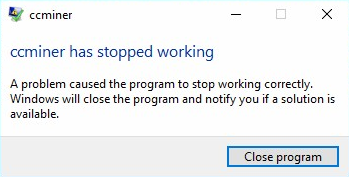
Po štarte baníka a zrazu, ak zlyhá, sa vyskytla chyba v konfigurácii, takže pri riešení problému postupujte podľa nasledujúcich pokynov..
Softvérové vylepšenia
Ochranca systému Windows: Windows Defender je najbežnejším dôvodom, pre ktorý váš miner prestáva pracovať. Jednoducho to zablokuje vášho baníka bez akéhokoľvek dôvodu. Pridajte teda baníka do zoznamu vylúčených obrancov systému Windows alebo úplne deaktivujte program, ak sa nachádza v ťažobnej súprave.
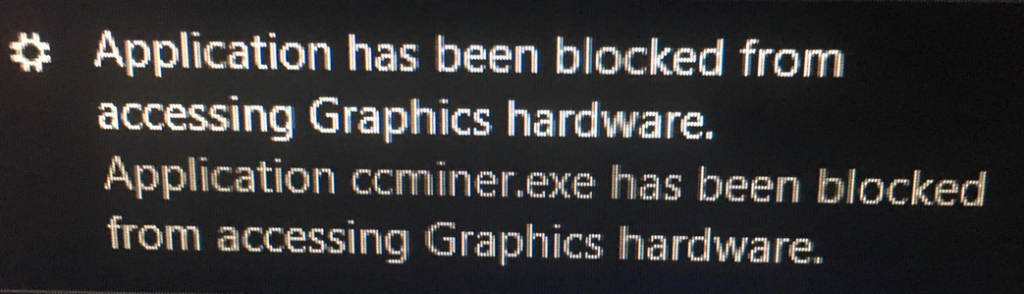
Pretaktovanie GPU je nestabilné: Ak ťažíte nový algoritmus prvýkrát, nezabudnite vždy začať od základných hodín. Iba pri pretaktovaní, ak beží stabilne pri nastavení skladu. Pokiaľ chyba pretrváva aj pri nastavení skladu, skúste znížiť intenzitu ťažby.
Znížte intenzitu: Ak ste v konfiguračnom súbore baníka zadali nastavenie intenzity, dajte si pozor na to, pretože to môže byť dôvod, prečo váš baník spadne. Pokúste sa znížiť intenzitu alebo odstrániť zadané nastavenie. Úroveň intenzity bude závisieť od algoritmu a ťažobného softvéru, takže ho lepšie odstráňte a skúste spustiť predvolené nastavenia.
Problém s ovládačom: To je ďalší dôvod pre haváriu alebo odstavenie baníka. Vždy sa ubezpečte, že máte na svojom ťažobnom zariadení nainštalované najnovšie ovládače, najmä keď skúšate nový baník alebo algoritmus.
Ovládače NVIDIA: http://www.nvidia.com/Download/index.aspx
Ovládače AMD: https://support.amd.com/en-us/download
Vyskúšajte iného baníka: Existuje toľko verzií ccminer. Algoritmus, ktorý ťažíte a spôsobujete problémy, môže byť optimalizovaný v inej verzii. Vyskúšajte teda iného baníka alebo dokonca predchádzajúce vydanie a uvidíte, ako postupuje.
Problémy s hardvérom
Ak vyššie uvedené problémy nevyriešili, skontrolujte hardvér.
Napájací zdroj: Existujú niektoré algoritmy, ktoré nie sú také energeticky efektívne a sú také divoké a nestále. Pri ťažbe takýchto algoritmov zaistite, aby na napájacom zdroji bol dostatok priestoru a aby nebol napájaný. Uistite sa, že váš zdroj napájania dokáže napájať všetky vaše GPU a zvládať záťaž. Nezabudnite, že svoje napájacie zdroje nikdy nemusíte stresovať.
Chybné stúpačky PCIe: Toto by mala byť vaša posledná možnosť, ktorá kontroluje, či nie je niektorá zo stúpačiek chybná. Ak tá istá ťažobná súprava dokáže ťažiť aj iné coiny / algoritmy v poriadku, potom to určite nie je problém stúpačky. Ak sa však vrtná súprava ťažko snaží niečo vyťažiť, problémom by mohli byť vaše stúpačky. Skúste jeden po druhom vylúčiť GPU z aplikácie na ťažbu a zistite, ktorý z nich spôsobuje chybu.
Ako automaticky reštartovať Miner, keď prestane fungovať?
Podľa vyššie uvedených pokynov môžete problém vyriešiť a vyriešiť. V jednom okamihu však buď váš miner prestane pracovať znova alebo niektorý z vašich GPU zlyhá s bežným chybovým kódom. Uistite sa teda, že vaša ťažobná aplikácia môže automaticky znovu spustiť ťažobný proces. Existuje toľko nástrojov na sledovanie ťažobnej činnosti, ktoré sa tiež automaticky reštartujú, kedykoľvek je to potrebné. Mnohí používatelia to však nedávajú prednosť alebo o tom nevedia. Väčšina ťažobného davu jednoducho nakonfiguruje dávkový súbor na spustenie ťažby. V skutočnosti sa väčšina procesu ťažby iniciuje pomocou dávkového súboru systému Windows.
Ak ste v systéme Windows nakonfigurovali svoj baník pomocou dávkového súboru, môžete pomocou tohto jednoduchého príkazu skript ľahko vytvoriť tak, aby tvoril slučku.
: štart
choď na začiatok
Príklad:
: štart
ccminer-x64 -a x17 -o stratum + tcp: //yiimp.eu: 3777 -u DGdpgo3qLwfLFX8KSrocHCNiPgW7RyxJdQ.grig -p c = XVG
choď na začiatok
Ak chcete urobiť trochu prestávky pred opätovným vykonaním procesu ťažby, môžete pridať príkaz TIMEOUT za nasledujúcim príkazom: start.
: štart
ČASOVÝ ČAS 60
miner.exe –vaša –konfigurácia –tu
choď na začiatok
Ak inicializujete vyššie uvedenú konfiguráciu, bude v predvolenom nastavení počkať 60 sekúnd pred ťažbou. Potom pokračuje v ťažbe, pokiaľ to pôjde. V okamihu, keď váš baník vráti chybu, alebo ak prestane fungovať, skript sa vráti do pôvodného príkazu, počká 60 sekúnd a reštartuje proces ťažby.
Nezabudnite tiež, že pred začiatočný riadok goto nepridávate príkaz pause, ktorý sa bude opakovať, iba ak stlačíte ľubovoľnú klávesu.
Poznámka: Vyššie uvedené riešenie je iba príkazom slučky na reštartovanie dávkového súboru. Funguje s akýmkoľvek ťažobným softvérom a automaticky sa reštartuje vždy, keď zlyhá grafický procesor alebo ak sa miner zastaví. Toto však nie je riešenie, ak ťažobná súprava úplne zamrzne. Musíte tiež vypnúť dialógové okno hlásenia chýb systému Windows, ktoré zastaví baník v reštartovaní.
Pre Linux existuje iné riešenie, ktorému sa budeme venovať v samostatnom článku.
Odteraz, kedykoľvek sa zobudíte zo spánku, uvidíte, že vaše ťažobné zariadenie pokračuje vo svojej práci. Už sa nemusíte obávať odstavenia baníka, ale čo keď sa Windows reštartuje bez varovania? Môžete nastaviť, aby sa baník automaticky spustil pri štarte systému Windows.
